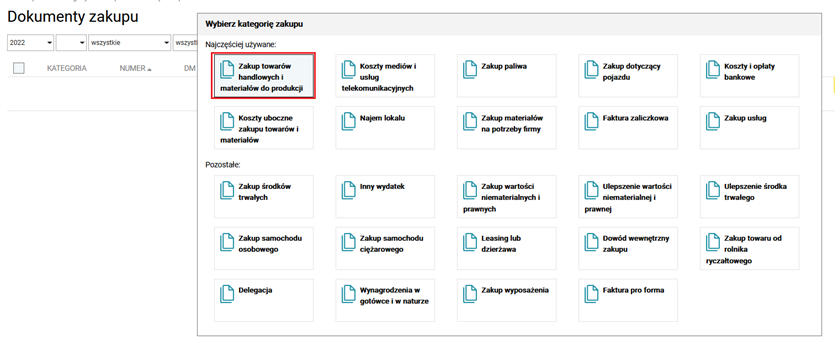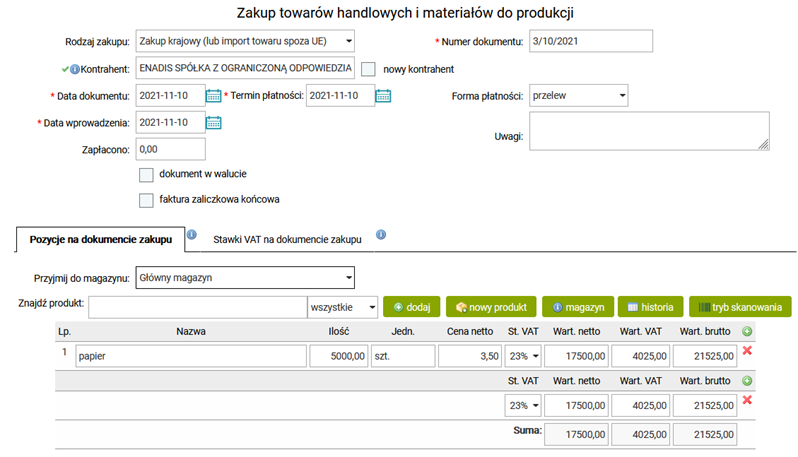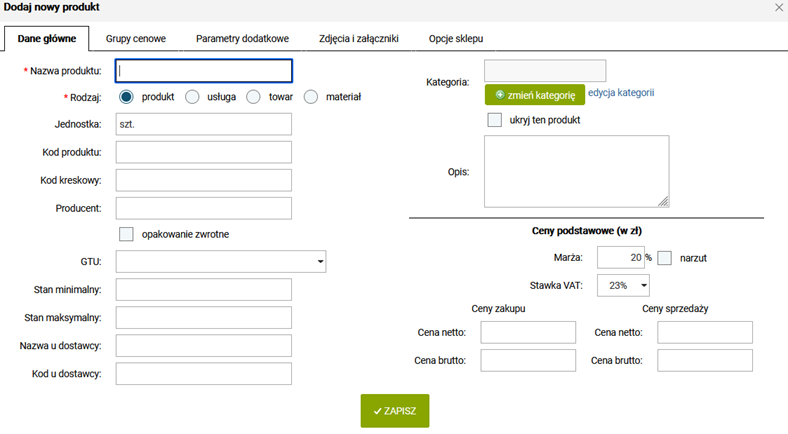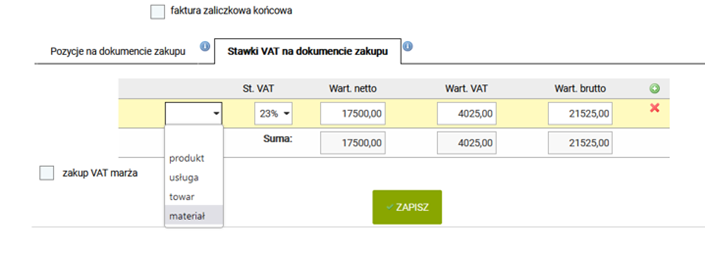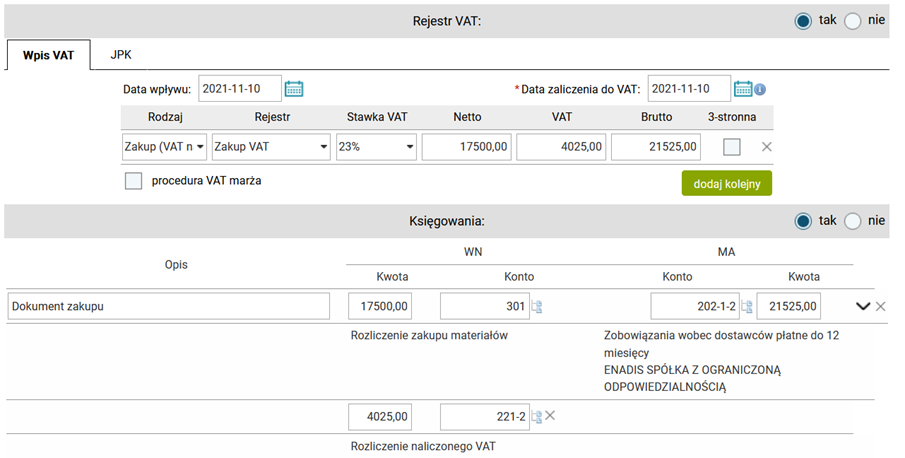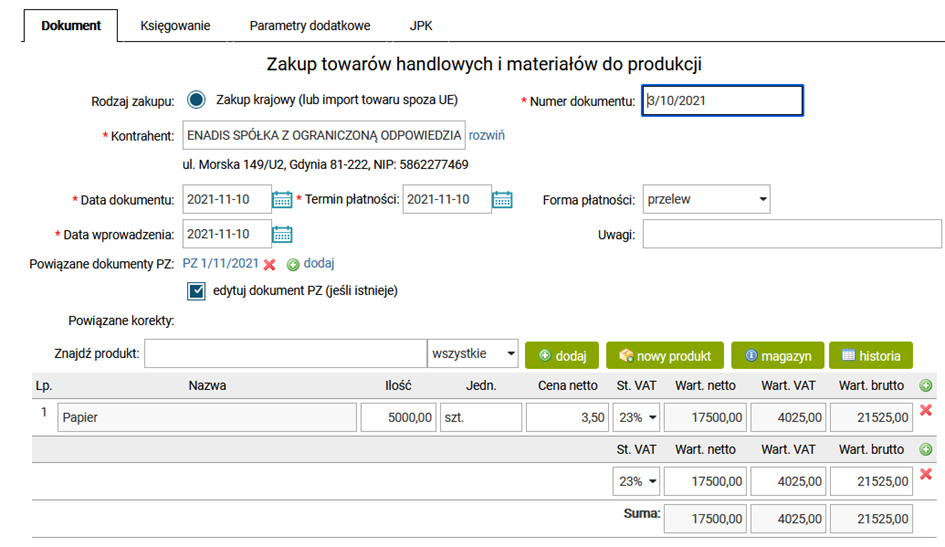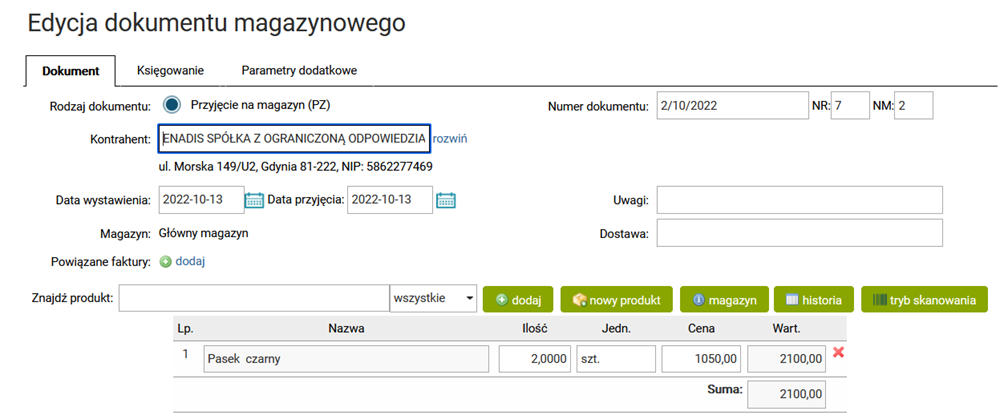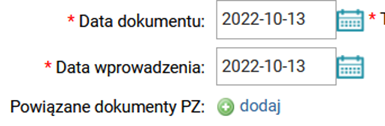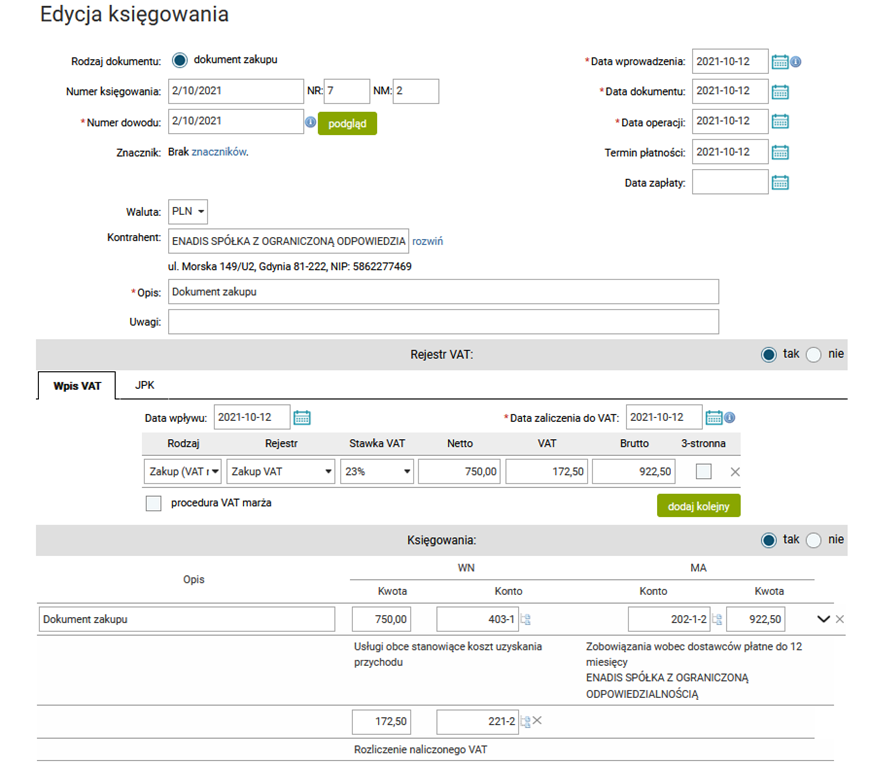Zależnie od tego czy w firmie prowadzona jest gospodarka magazynowa czy też materiały i towary zużywane są bezpośrednio w kosztach działalności, wtedy też odmiennie przebiegają zapisy księgowe.
Ewidencja księgowa z uwzględnieniem magazynu.
Aby dodać fakturę zakupową należy wejść w moduł „Sprzedaż i Zakup” → „Zakup” → „Dodaj fakturę” → „Zakup towarów handlowych i materiałów do produkcji”. W naszym przykładzie wprowadzimy fakturę dotyczącą zakupu materiału:
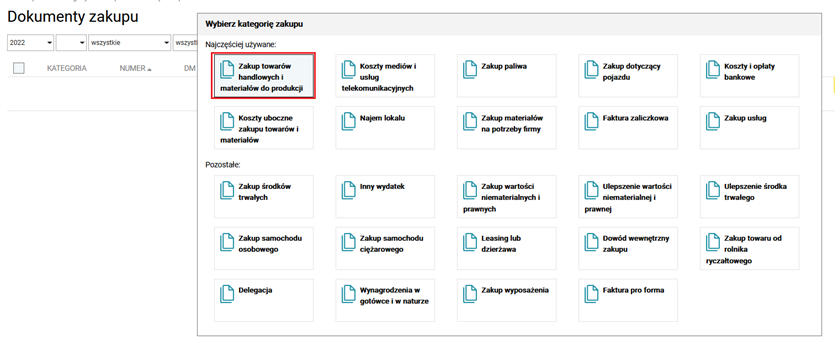
Wprowadzamy wszystkie niezbędne dane: kontrahenta, numer faktury, odpowiednie kwoty i ilości.
Jeżeli jest to przyjęcie materiału, który ma załażoną już kartotekę magazynową to zaznaczamy przyjęcie do magazynu i wyszukujemy produkt.
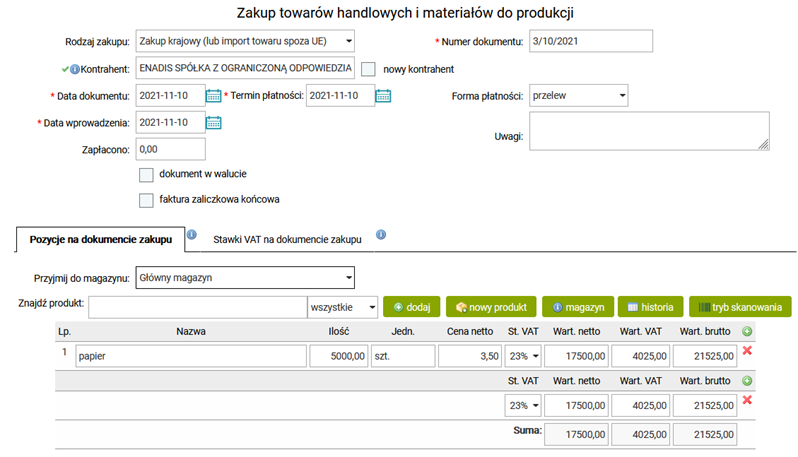
Jeżeli tego materiału jeszcze nie ma w ewidencji to w tym momencie poprzez opcje „nowy produkt” możemy założyć dla niego kartotekę.
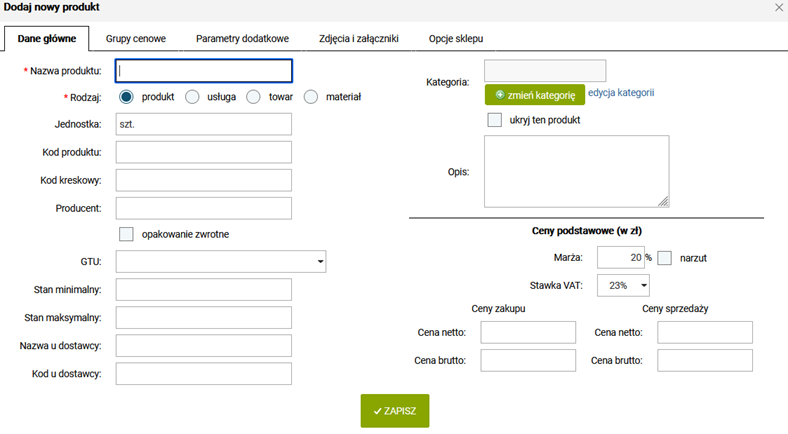
W kartotece uzupełniamy wszystkie niezbędne dane, zapisujemy i w tym momencie możemy przyjąć materiał do magazynu.
Następnie otwieramy drugą zakładkę w edytowanym dokumencie i wybieramy odpowiedni rodzaj zakupu aby nastąpiło automatyczne księgowanie na odpowiednie konto księgowe związane z rozliczeniem zakupu materiału.
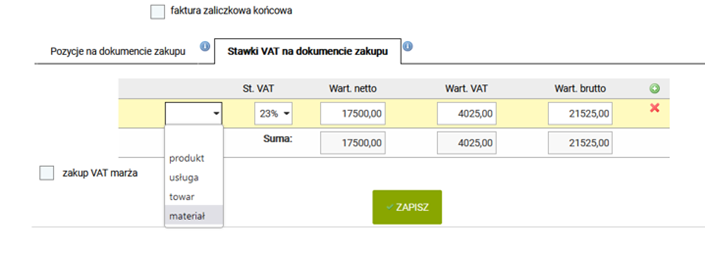
W planie kont widnieją rożne konta służące rozliczeniu zakupu, zależnie od tego czy jest to towar, materiał, czy usługa.
Dokument możemy zapisać. Jeżeli na koncie Systim została włączona opcja automatycznego księgowania (w konfiguracji), wówczas nie ma konieczności księgowania tej faktury, ponieważ zostanie ona zaksięgowana automatycznie w księdze handlowej po dodaniu faktury. Jeśli jednak nie korzystamy z automatycznego księgowania przy dodanej fakturze należy kliknąć na „opcje” i z listy wybrać „zaksięguj dokument”.

Tak zaksięgowana faktura trafia do księgi handlowej na konto „Rozliczenie zakupu materiałów”.
Należy pamiętać, że faktura nie staje się jeszcze kosztem. Kosztem będzie wartość materiałów w momencie wydania z magazynu.
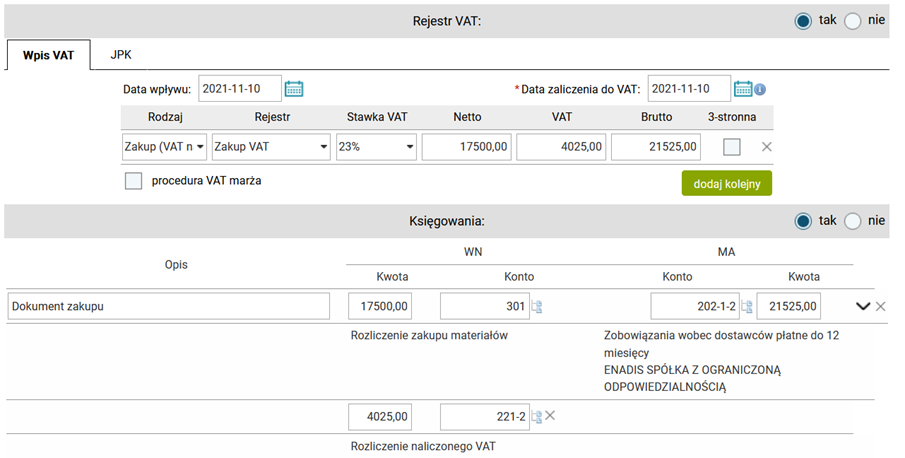
Tak jak już wcześniej zaznaczono, wybranie odpowiedniego magazynu i materiału powoduje jednoczesne zrealizowanie przyjęcia materiału do magazynu. Aby automatycznie wygenerował się dokument PZ należy zaznaczyć opcję „Przyjmij do magazynu” i wybrać magazyn, do którego ma nastąpić przyjęcie po czym następnie wybrać właściwy produkt (materiał/towar), który wcześniej został wprowadzony do ewidencji.
Spowoduje to wygenerowanie dokumentu PZ, który można podejrzeć z poziomu faktury zakupowej klikając na nr dokumentu powiązanego, który pojawił się na podglądzie faktury lub z zakładki Magazyn.
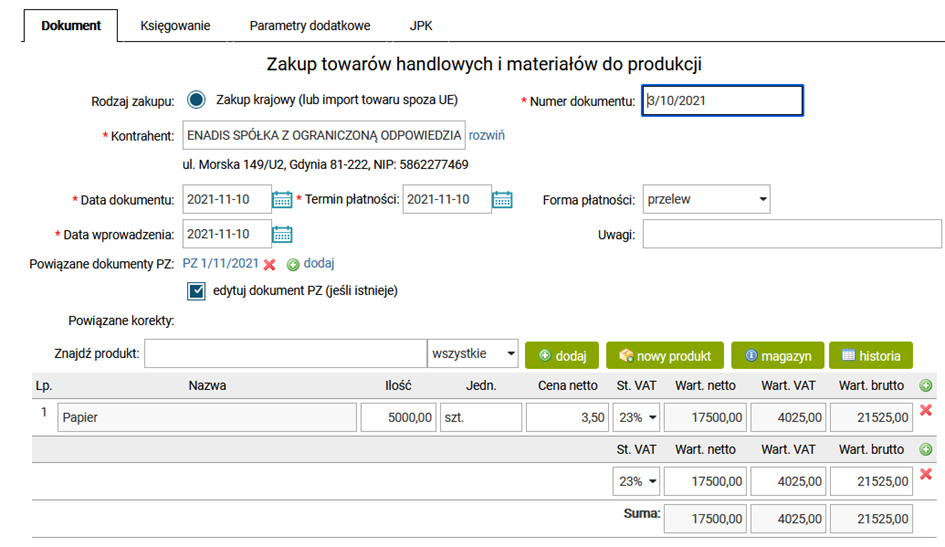

Przyjęcie towaru do magazynu możemy przeprowadzić także w odwroty sposób, tzn. najpierw przyjmujemy do magazynu towar np. w sytuacji gdy towar już do nas dotarł ale nie posiadamy jeszcze faktury. W tym celu otwieramy zakładkę „Sprzedaż i Zakup”> „Magazyn”> „Dodaj dokument”.
Należy uzupełnić odpowiednio danymi dokument i zapisać. Pojawi się PZ z kolejnym systemowym numerem.
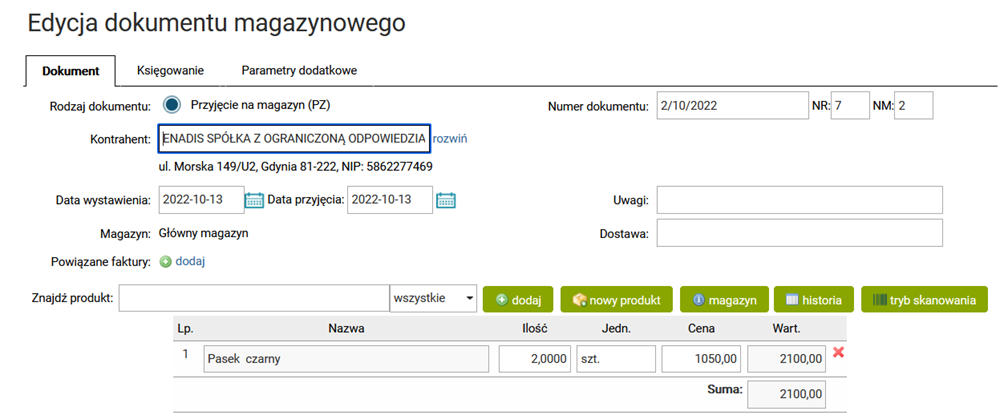
Następnie w okresie kiedy otrzymamy fakturę wprowadzamy ją do systemu poprzez Moduł „Sprzedaż i Zakup” → „Zakup” → „Dodaj fakturę” nie zaznaczając tym razem opcji „Przyjmij do magazynu”. Połączenie wcześniej wystawionego dokumentu PZ następuje poprzez zaznaczenie
„+ dodaj” .
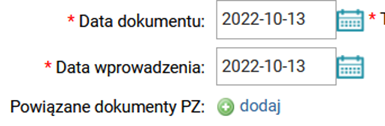
Otworzy się zestawienie dokumentów magazynowych, z których należy wybrać właściwy dokument aby powiązać go z fakturą.

Ewidencja księgowa bezpośrednio w koszty
W przypadku gdy zgodnie z polityką firmy zakup materiałów czy towarów podlega księgowaniu bezpośrednio w koszty okresu wprowadzenie dokumentu przebiega nieco szybciej.
Ścieżka dodania faktury wygląda w taki sam sposób, jak opisano powyżej. Wybieramy moduł „Sprzedaż i Zakup” → „Zakup” → „Dodaj fakturę”. Otwarte okno nowego dokumentu uzupełniamy danymi z faktury źródłowej. Nie wybieramy magazynu co powoduje, że automatyczne księgowanie odbywa się bezpośrednio w koszty.
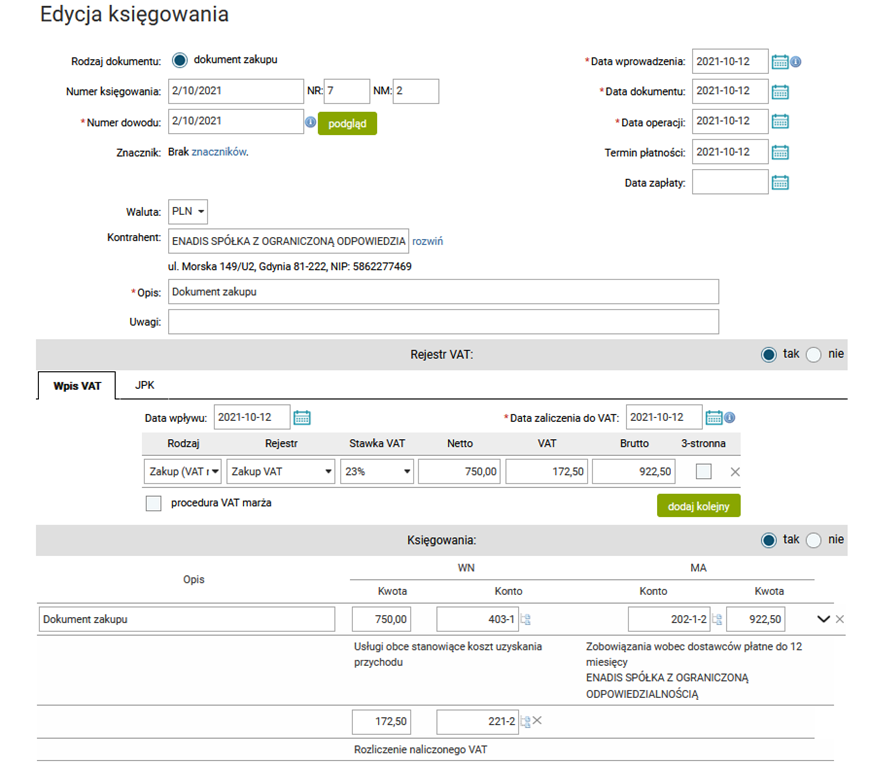
Wartość netto dokumentu po stronie WN powinna być zaksięgowana na konto np., zespołu „4”, zgodne z polityką firmy i klasyfikacją usługi czy materiału.
Autor:
Beata Tęgowska